金舟电子相册添加图片水印方法
时间:2022-09-23 12:03:39作者:极光下载站人气:14
金舟电子相册可以提供给大家添加图片水印的功能,我们可以在这款软件中编辑图片,可以调节图片的分辨率,可以选择图片播放的时长,当我们将所有的常规设置操作完成后,可以选择给图片添加一个图片水印,将自己喜欢的图片添加进来作为该图片的水印,一些小伙伴在编辑设计图片的时候,都会习惯性的添加一个图片水印,这样才会是证明自己的原创作,那么这款软件就可以帮助大家实现添加图片水印的要求,下方是关于如何使用金舟电子相册添加图片水印的具体操作方法,不知道如何添加的小伙伴可以看看下方的方法步骤哦。
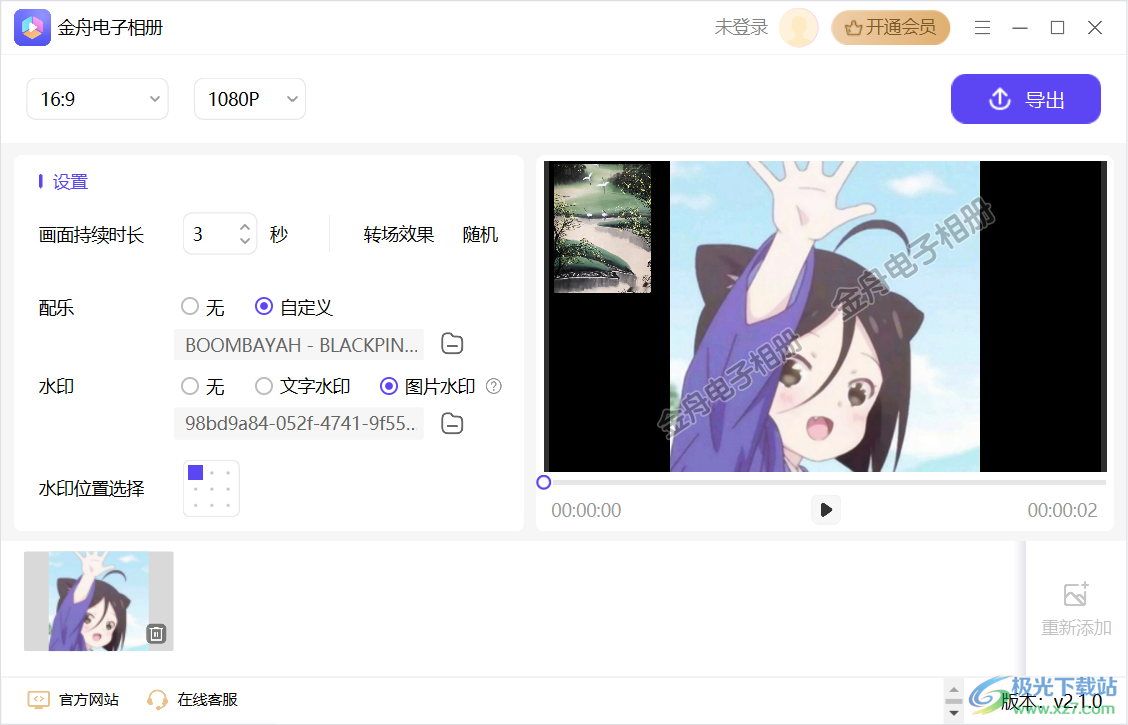
方法步骤
1.首先需要通过点击下方的添加将图片添加到这个页面中。
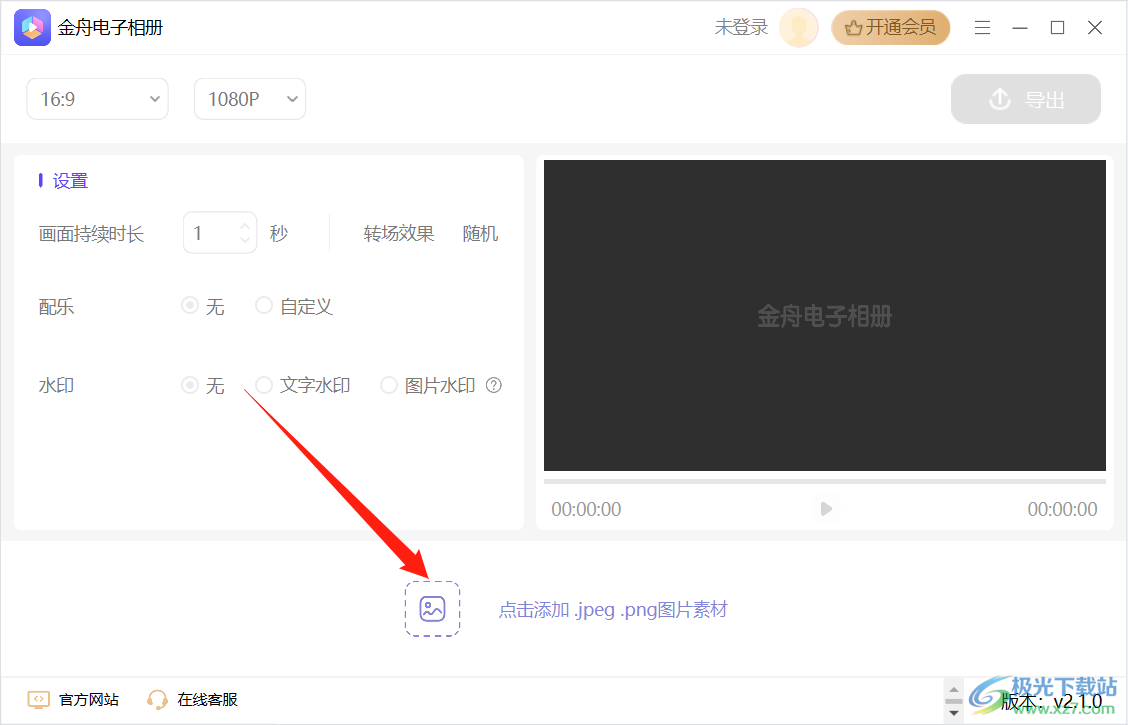
2.接着在左上方有一些相关设置,可以设置图片显示的尺寸比例,然后调节一下图片的分辨率,在下方的【画面持续时长】那里设置一个时间,时间越大,则图片播放的时长就越长,接着根据自己的需要选择一个图片播放的配乐。
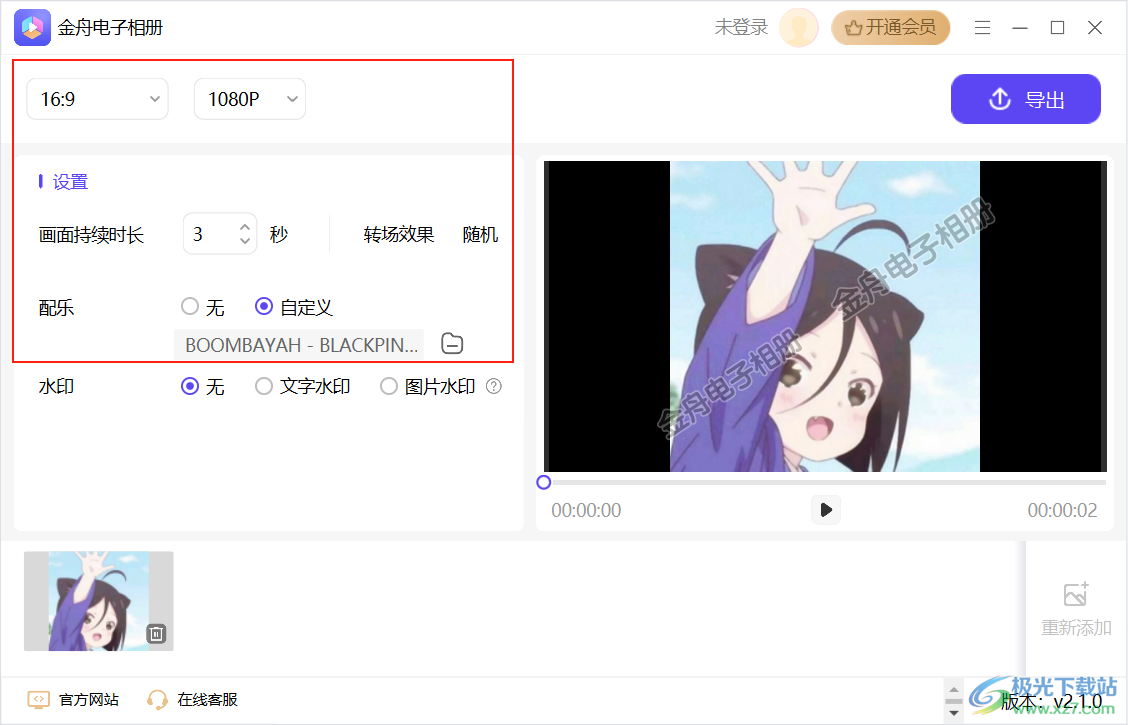
3.在【水印】后面勾选【图片水印】,在下方有一个文件按钮,点击一下,将想要设置成图片水印的图片添加进来。

4.添加进来后,可以在【水印位置选择】那里,设置图片水印显示的位置。
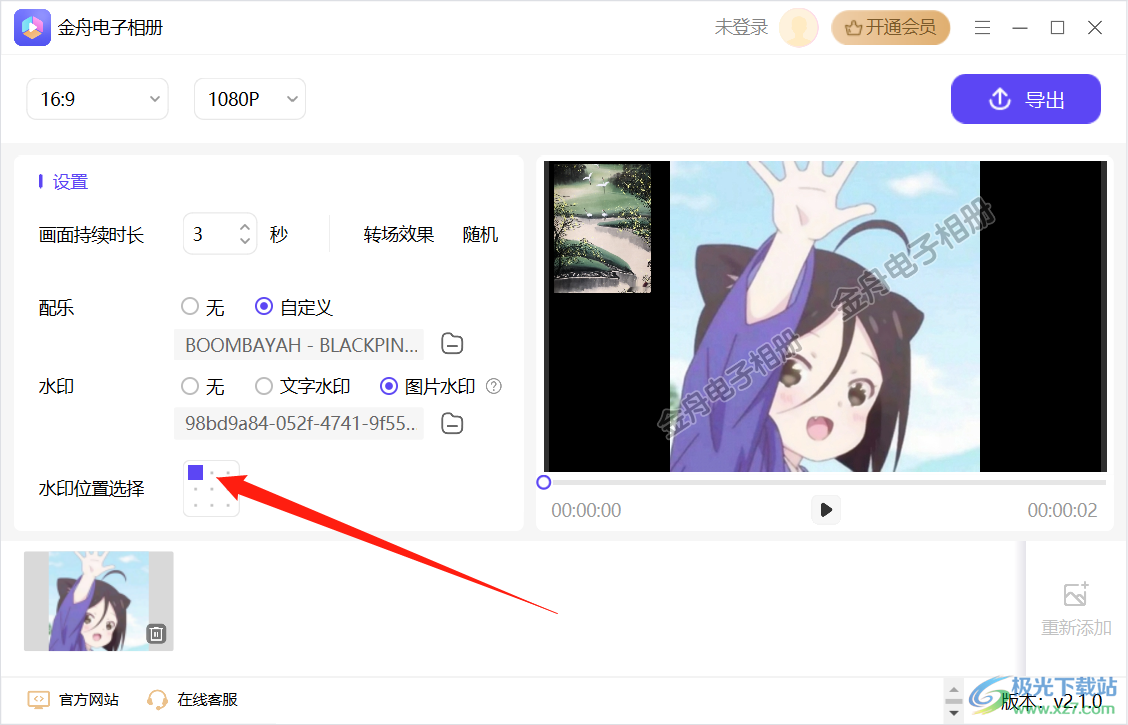
通过金舟电子相册可以给图片设置一个图片水印,设置好之后,还能给图片水印选择一个自己觉得合适的显示水印的位置,需要的话可以跟着上述方法操作一下就好。
标签金舟电子相册添加图片水印,金舟电子相册
相关推荐
相关下载
热门阅览
- 1百度网盘分享密码暴力破解方法,怎么破解百度网盘加密链接
- 2keyshot6破解安装步骤-keyshot6破解安装教程
- 3apktool手机版使用教程-apktool使用方法
- 4mac版steam怎么设置中文 steam mac版设置中文教程
- 5抖音推荐怎么设置页面?抖音推荐界面重新设置教程
- 6电脑怎么开启VT 如何开启VT的详细教程!
- 7掌上英雄联盟怎么注销账号?掌上英雄联盟怎么退出登录
- 8rar文件怎么打开?如何打开rar格式文件
- 9掌上wegame怎么查别人战绩?掌上wegame怎么看别人英雄联盟战绩
- 10qq邮箱格式怎么写?qq邮箱格式是什么样的以及注册英文邮箱的方法
- 11怎么安装会声会影x7?会声会影x7安装教程
- 12Word文档中轻松实现两行对齐?word文档两行文字怎么对齐?

网友评论